Kuna asukohapõhised teenused (LBS) muutuvad üha populaarsemaks, kasvab ka privaatsust ümbritsev arutelu. Üks populaarne LBS teenus, Foursquare, kasvab tänapäeval populaarseks.
Selle juhendi abil plaanime näidata teile, kuidas kohandada Foursquare konto privaatsusseadeid; võimaldab teil paljastada või piirata nii palju isiklikke andmeid kui soovite.

Esimene asi, mida peate tegema, on sisse logida oma Foursquare kontole ja klõpsa akna ülaosas asuvale lingile Seaded, mis peaks asuma Logi välja. Kui olete navigeerinud menüüsse Seaded, peaksite nägema midagi sarnast ülalolevale ekraanile.
See ülemine osa võimaldab teil muuta, millist teavet saavad kasutajad näha, samuti muuta teie kontot siduvat teavet. Kontrollides või märkimata kasti, lubate või keelate kasutajatel juurdepääsu oma telefoninumbrile, e-posti aadressile ja Facebooki või Twitteri kontodele.
Kui kasutaja vaatab teie profiili mobiilirakenduse kaudu, on neil juurdepääs kõikidele andmetele, mida lubate saada, mida need kastid määravad.
Märgistage kastide kõrval olev teave selle kohta, milline teave on kergesti kättesaadav. Jäta kastid märkimata teavet, mida soovite privaatseks jääda.

Kui sirvite seadistustes alla, näete sektsiooni pealkirjaga "Teie privaatsusprofiil", samuti osa pealkirjaga "Saada mulle e-kiri, kui." E-posti märguande seaded on isikliku eelistusega ja neil ei pruugi olla privaatsusega palju seotud, nii et me ei lähe selle jaotise kohta väga üksikasjalikult.
Me vaatame siiski läbi iga privaatsusprofiili valiku ja selgitame täpselt, mida need tähendavad.
- Osalege Foursquare'i linnapeadel. Kui soovid osaleda linnapeade teenimises kohtades, kus te sageli viibite, märkige see ruut. Olles linnapea mõnes kohas, kuvatakse nii teie pilt kui ka konto, kui keegi vaatab seda saiti kas veebisaidil või mobiilseadmes.
- Näita mulle mobiilirakenduse loendis „Kes on siin”. Selle suvandi lubamisel võimaldab see teisel kasutajal teie pilti näidata ja oma profiili vaadata, kui nad vaatavad koha kohta, kuhu te praegu sisse logite. Märkige see ruut, kui soovite, et teie pilt ilmuks.
- Lisage mind oma sõprade olekuuendustesse Twitteris ja Facebookis, kui ma olen kontrollitud samasse kohta kui nad on. See valik reguleerib, kas teie nimi lisatakse, kui registreerute Foursquare'i sõpradega, ja nad saadavad oma sisseregistreerimise Facebooki Twitterile. Märkige see ruut, kui te ei pahanda, et teie nimi sisaldub nendes tweetides või oleku uuendustes.
- Laske kohalikel ettevõtetel teada, kui ma olen lojaalne klient. Kui ettevõtte omanik väidab koha, saavad nad näha mitmesuguseid statistilisi andmeid selle kohta, kes on oma toimumiskohale registreerunud. Selle kasti kontrollimine võimaldab teie sisselogimistel näidata ettevõtte omanikele.

Pärast privaatsusprofiili seadete seadistamist saate järgmises osas ühendada oma Twitteri või Facebooki kontod Foursquare kontoga. See võimaldab teil otsida oma Twitterist või Facebooki sõpradest Foursquare'i teiste kasutajate jaoks või jagada oma sisseregistreerimise, märgid ja linnapead oma Twitteri ja Facebooki sõpradega.
Kui olete ühe või mõlema konto ühendanud oma neljakümne kontoga, otsustage, kui palju (või vähe) teavet soovite teenustele automaatselt saata. Jagamine võib olla lõbus, kuid pidage meeles, et me tegeleme teie täpse asukoha kindlaksmääratud ajaga, parem on viga olla ettevaatlik.

Üks asi, mida tuleb märkida, on see, et kui jätate märkimata märkeruutu "Jagage minu sisselogimised Twitteris", saate siiski kontrollida oma sisselogimiste jagamist mobiilseadmes iga sisseregistreerimise ajal (nagu on näha üleval). Kui märkisite selle kasti, saadaks see iga sisseregistreerimise vastava teenuse.

Viimane osa võib olla teie Foursquare konto seadete üks tähtsamaid osi. Jaotises Ühendused kuvatakse kõik kolmanda osapoole rakendused, millele olete lubanud juurdepääsu oma Foursquare kontole, kaasa arvatud teie isiklikud andmed.
Kui arvate, et rakendus pääseb teie kontole pahatahtliku kavatsusega, siis kustutate selle rakenduse juurdepääsu oma kontole. Rakendusele juurdepääsu tühistamiseks leidke loendist rakenduse nimi, seejärel klõpsake rakenduse nime paremal poolel linki Võta juurdepääs. Kui see on tehtud, ei saa see rakendus enam oma Foursquare'i kontoga suhelda.
LBS-teenuste kasutamise ajal privaatsuse osas ei saa te kunagi olla liiga ettevaatlik. Loodame, et see juhend on aidanud teil privaatsusseadeid kohandada nii, et saate tõeliselt nautida Foursquare'i kasutamist.




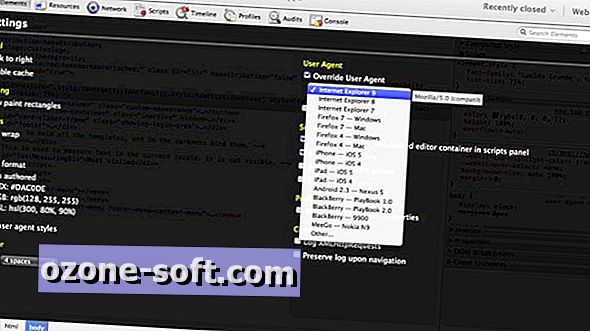








Jäta Oma Kommentaar